Metro Last Light Redux este o relansare a FPS-ului post-apocaliptic Metro Last Light. Jocul funcționează surprinzător de bine pe Linux și a fost lansat nativ pe platformă. În acest ghid, vă vom arăta cum să îl instalați pe Linux.

Obținerea Metro: Last Light Redux funcționează pe Linux
Metro Last Light Redux este nativ pentru Linux, iar dezvoltatorii de la Deep Silver lucrează foarte mult pentru a susține Linux. Cu toate acestea, jocul funcționează doar cu ajutorul clientului Linux Steam. Deci, trebuie să demonstrăm cum să instalăm Steam pe Linux.
Ubuntu
Dacă utilizați Ubuntu, puteți instala Steam cu următoarea comandă de instalare apt .
sudo apt install steam
Debian
Pe Debian Linux , este mult mai bine să instalați Steam direct de la Valve, decât să vă ocupați de depozitul de software Debian „Non-free”. Pentru a descărca, va trebui să utilizați următoarea comandă wget de mai jos.
Comanda de descărcare wget va duce pachetul Steam DEB direct în folderul dvs. de acasă. Acest proces de descărcare nu va dura mult, deoarece pachetul Steam DEB este relativ mic.
wget https://steamcdn-a.akamaihd.net/client/installer/steam.deb
Odată ce procesul de descărcare este finalizat, va trebui să instalați pachetul Steam DEB pe computer. Folosind comanda dpkg de mai jos, instalați cea mai recentă versiune a Steam pe computer.
sudo dpkg -i steam.deb
Cu Steam instalat complet, pasul final este să ai grijă de toate dependențele rătăcite care ar putea trebui corectate. Pentru a corecta aceste probleme, utilizați următoarea comandă apt-get install -f de mai jos.
sudo apt-get install -f
Arch Linux
Pe Arch Linux , Steam este disponibil prin intermediul depozitului de software „multilib”. Pentru a continua, va trebui să activați depozitul „multilib”. Pentru a face acest lucru, deschideți fișierul /etc/pacman.conf, găsiți „multilib” și eliminați simbolul # din fața acestuia, împreună cu liniile direct sub el.
După ce ați făcut modificările, închideți editorul de text și resincronizați cu Pacman folosind următoarea comandă.
sudo pacman -Syy
În cele din urmă, instalați cea mai recentă versiune a Steam pe computerul dvs. Arch Linux cu comanda pacman .
sudo pacman -S steam
Fedora/OpenSUSE
Atât pe Fedora , cât și pe OpenSUSE, Steam este disponibil pentru instalare prin depozitele de software incluse. Steam din aceste depozite rulează jocurile bine. Cu toate acestea, versiunea Flatpak a Steam pare să aibă rezultate mai bune pe aceste sisteme de operare.
Flatpak
Pentru ca Steam să funcționeze prin Flatpak, va trebui mai întâi să configurați timpul de rulare Steam. Din fericire, este foarte ușor să configurați timpul de rulare Flatpak. Pentru a face acest lucru, vă rugăm să urmați ghidul nostru detaliat pe acest subiect .
După configurarea timpului de rulare Flatpak pe computerul dvs. Linux, următorul pas al procesului este să adăugați magazinul de aplicații Flathub. Flathub are Steam, precum și multe alte aplicații. Pentru a funcționa, utilizați comanda flatpak remote-add de mai jos.
flatpak remote-add --if-not-exists flathub https://flathub.org/repo/flathub.flatpakrepo
După ce ați configurat magazinul de aplicații Flathub pe computerul dvs. Linux, pasul final al procesului este să instalați Steam. Folosind comanda de instalare flatpak de mai jos, puneți Steam să funcționeze.
flatpak instalează flathub com.valvesoftware.Steam
Joacă Metro Last Light Redux pe Linux
Acum că Steam este instalat pe computerul dvs. Linux, lansați-l din meniul aplicației. După ce este deschis, conectați-vă folosind numele de utilizator și parola. Apoi, urmați instrucțiunile pas cu pas de mai jos pentru a juca Metro Last Light Redux.
Pasul 1: Găsiți meniul „Steam” în Steam și faceți clic pe el cu mouse-ul. După ce faceți clic pe el, selectați butonul „Setări” pentru a accesa zona Setări. Apoi faceți clic pe „Steam Play” pentru a accesa zona Steam Play.
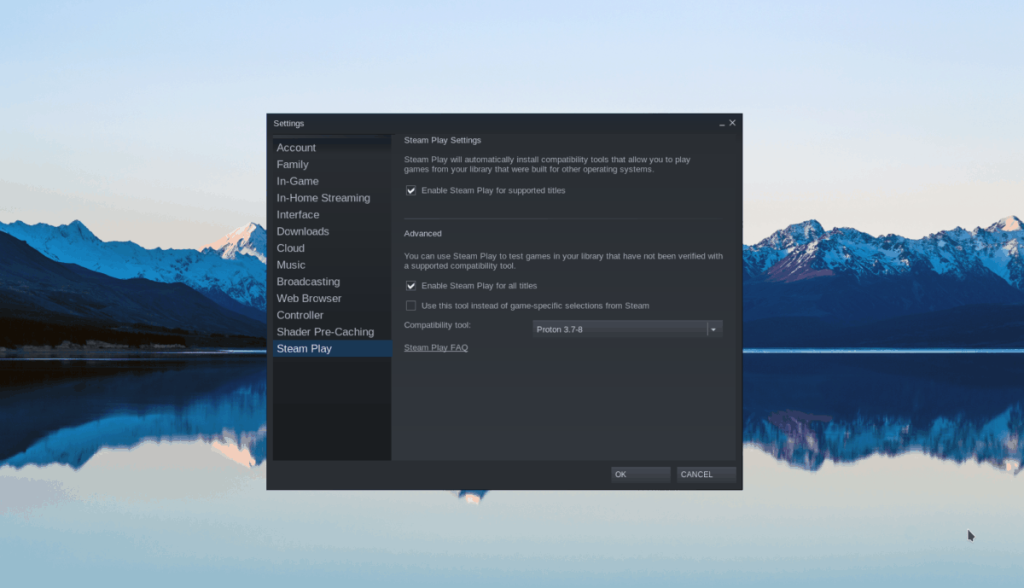
În interiorul zonei Steam Play, asigurați-vă că ambele casete sunt bifate. Aceste casete, când sunt bifate, activează tehnologia Valve Steam Play pe computer și permit rularea jocurilor.
Pasul 2: Găsiți butonul „STORE” și faceți clic pe el cu mouse-ul. Când selectați butonul „STORE”, veți accesa Magazinul Steam.
Găsiți caseta „Căutare” și introduceți „Metro Last Light Redux” în caseta de text. Apăsați tasta Enter de pe tastatură pentru a vizualiza rezultatele căutării. Apoi, priviți rezultatele căutării și selectați „Metro Last Light” pentru a accesa pagina magazinului jocului.
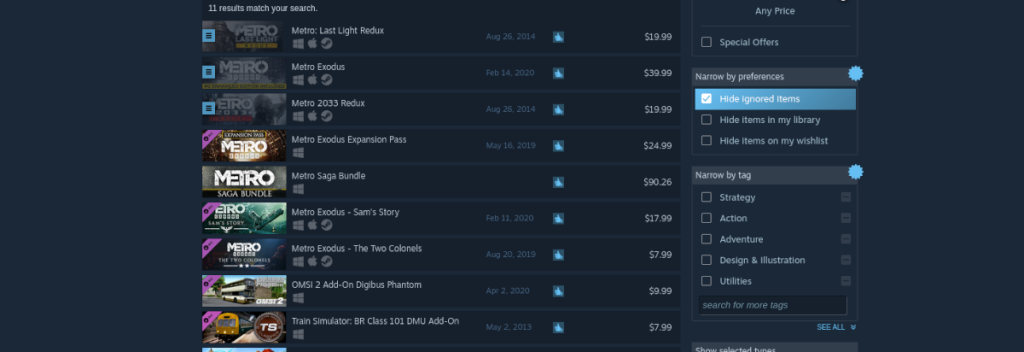
Pasul 3: Pe pagina magazinului Metro Last Light Redux, localizați butonul verde „Adăugați în coș” pentru a adăuga jocul în coșul dumneavoastră Steam. Apoi, parcurgeți procesul de cumpărare a jocului cu contul dvs.
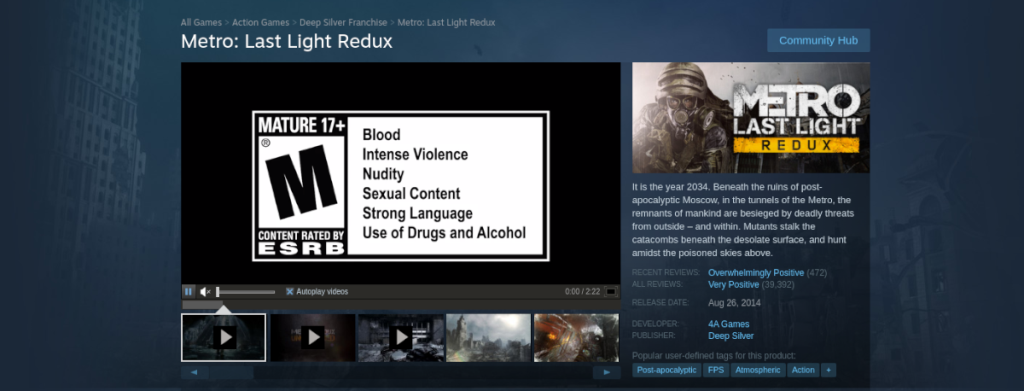
Pasul 4: Găsiți butonul „BIBLIOTECĂ” și faceți clic pe el cu mouse-ul pentru a accesa biblioteca dvs. Steam. De acolo, găsiți „Metro Last Light Redux” și faceți clic pe el. Selectați butonul albastru „INSTALARE” pentru a descărca și instala jocul pe computerul dvs. Linux.

Când descărcarea este completă, butonul albastru „INSTALARE” va deveni un buton verde „JOCARE”. Faceți clic pe „JOCARE” pentru a porni jocul. Distracție plăcută și joc fericit!


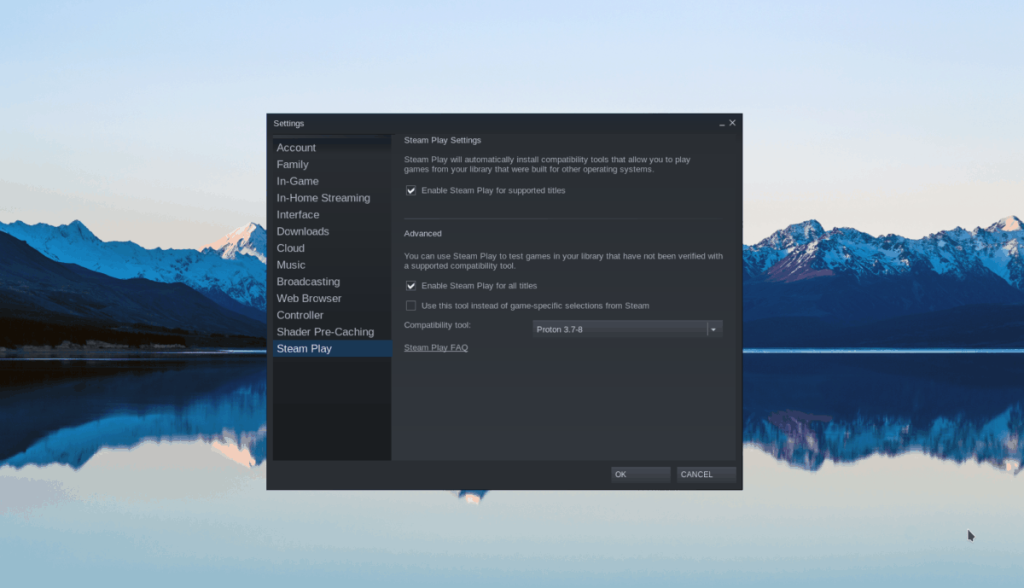
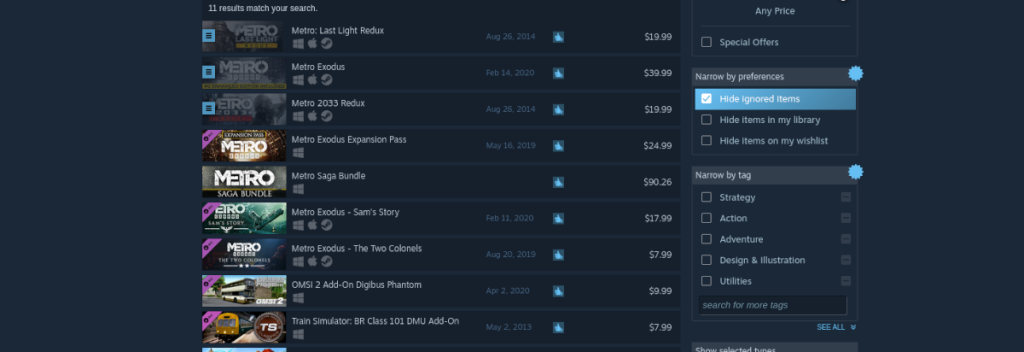
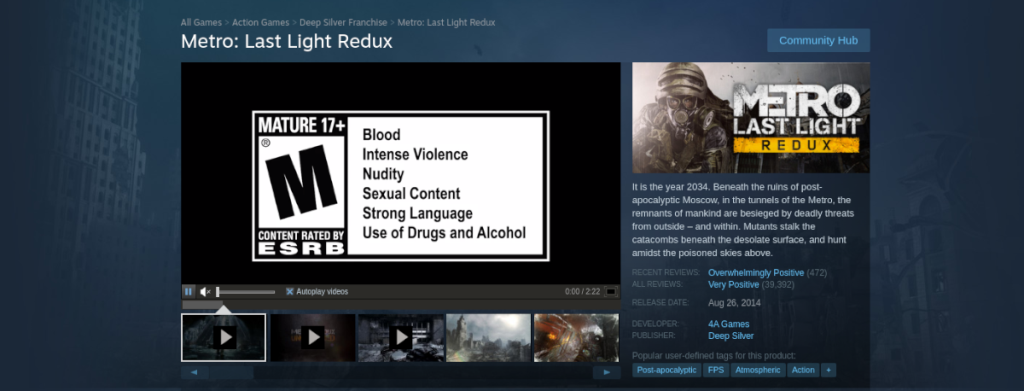



![Descarcă FlightGear Flight Simulator gratuit [Distrează-te] Descarcă FlightGear Flight Simulator gratuit [Distrează-te]](https://tips.webtech360.com/resources8/r252/image-7634-0829093738400.jpg)




